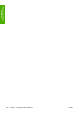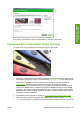HP Designjet Z2100 Series - Using the Printer
Bendrojo pobūdžio patarimai
Jei turite kokių nors spausdinimo kokybės problemų:
●
Kad spausdintuvas veiktų nepriekaištingai, naudokite tik originalias gamintojo eksploatacines
medžiagas ir priedus, kurių patikimumas ir našumas kruopščiai patikrintas ir užtikrina sklandų
darbą bei geriausios kokybės spaudinius. Daugiau informacijos apie rekomenduojamą popierių
rasite
Popieriaus užsakymas.
●
Žiūrėkite, kad priekiniame skydelyje išrinkta popieriaus rūšis atitiktų popieriaus, įdėto į
spausdintuvą, rūšį. Tai patikrinsite paspaudę priekinio skydelio klavišą View loaded paper (rodyti
įdėtą popierių). Kartu patikrinkite, ar kalibruota popieriaus rūšis. Taip pat pasirūpinkite, kad
programoje išrinkta popieriaus rūšis atitiktų popieriaus, įdėto į spausdintuvą, rūšį.
Dėmesio! Jei išrinkote ne tą popieriaus rūšį, tikėtina, kad spaudiniai bus prastos kokybės
ir netikslių spalvų; galbūt netgi sugadinsite spausdinimo galvutes.
●
Patikrinkite, ar naudojate konkrečiam tikslui tinkamiausias spausdinimo kokybės nuostatas (žr.
Spausdinimas). Jei spausdinimo kokybės slinktuką pastūmėte į skalės pusę „Speed“ (sparta) arba
nustatėte tinkintos kokybės lygį Fast (spartus), kokybė bus prastesnė.
●
Patikrinkite, ar aplinkos sąlygos (temperatūra, drėgmė) atitinka rekomenduojamas. Žr.
Aplinkosaugos sąlygos.
●
Patikrinkite, ar nesibaigė rašalo kasečių ir spausdinimo galvučių galiojimo terminas, žr.
Rašalo
kasečių priežiūra.
Spausdinimo kokybės trikčių diagnostikos vedlys
Spausdinimo kokybės trikčių diagnostikos vedlys gali padėti išspręsti šias problemas:
●
Horizontalios linijos, einančios per vaizdą (juostų atsiradimas)
●
Neryškus arba grūdėtas vaizdas
●
Linijos per storos, per plonos arba jų trūksta
●
Netikslios spalvos
Norėdami įjungti vedlį:
●
Sistemoje „Windows“ per programą „HP Easy Printer Care“: spustelėkite ąselę Support
(palaikymas) ir pasirinkite Print Quality Troubleshooting (spausdinimo kokybės trikčių
diagnostika).
●
Sistemoje „Mac OS“ per programą „HP Printer Utility“: pasirinkite Support (palaikymas), tada
– Print Quality Troubleshooting (spausdinimo kokybės trikčių diagnostika).
●
„Mac OS“ dialogo lange Print (spausdinimas): eikite į skydelį Services (paslaugos), pasirinkite
Device Maintenance (įrenginio priežiūra), tada priežiūros užduočių sąraše pasirinkite Print
Quality Troubleshooting (spausdinimo kokybės trikčių diagnostika).
●
Per Embedded Web Server: spustelėkite ąselę Support (palaikymas) ir pasirinkite
Troubleshooting (trikčių diagnostika), tada – Print Quality Troubleshooting (spausdinimo
kokybės trikčių diagnostika).
126 12 skyrius Spausdinimo kokybės trikčių šalinimas LTWW
Spausdinimo kokybės
trikčių šalinimas